اس طرح سکین کریں ایک QR کوڈ سکرین شاٹ سے
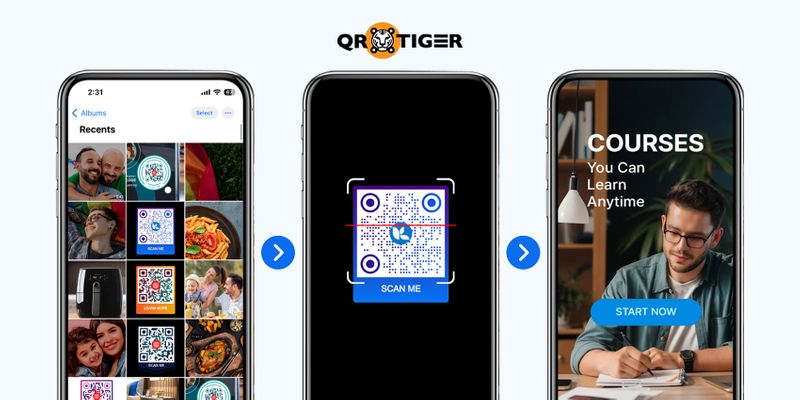
تصویر کرنے کے بغیر کیمرہ کھولے QR کوڈ سکین کرنے کا طریقہ سمجھنے کی کوشش؟
QR کوڈز مقبول ہوتے جارہے ہیں، ویب سائٹس، تصاویر، معلومات اور حتیٰ ایپلی کیشنز تک پہنچنے کا بہت تیز زریعہ بنتے ہیں۔ اس لئے ہمیشہ QR کوڈ کو فوراً اسکین کرنے یا بعد میں اسکین کرنے کی ضرورت ہوتی ہے، اس میں حیران ہونا معقول بات ہے۔
لیکن ہم اس کو کیسے کریں؟
اس رہنمائی میں آپ کو ہر قدم کے ذریعے کامیابی سے اسکین کرنے کی ہدایت دی گئی ہے جو مختلف آلات پر سکرین گراب کی گئی QR کوڈ کو اسکین کرنے کے لیے بہترین اسکینر ایپس کی تجویز کرتی ہے۔
اور اگر آپ اپنی کسی چالاکی کے لئے ہائی کوالٹی کے QR کوڈ بنانا چاہتے ہیں، تو آگے دیکھیں. ہمارے پاس سب سے بہترین QR کوڈ جنریٹر ہے۔
فہرستِ موضوعات
- کیا میں ایک اسکرین شاٹ سے QR کوڈ اسکین کرسکتا ہوں؟
- اس کے لئے QR کوڈ اسکینر استعمال کریں جو اسکرین گراب کردہ QR کوڈ کو اسکین کرنے کے لئے ہوں۔
- QR ٹائیگر QR کوڈ جنریٹر | اسکینر
- آن لائن QR کوڈ اسکین کریں
- مختلف آلات سے ایک QR کوڈ کو ایک اسکرین شاٹ سے اسکین کرنے کے لئے کیسے
- ایک اعلی معیار کے QR کوڈ بنانے کے لیے ایک پیشرفتہ QR کوڈ جنریٹر استعمال کرنے کا طریقہ جات کریں۔ لوگو کے ساتھ
- ایک QR کوڈ اسکین کرنے کے لیے بہترین ٹپس اور ٹرکس
- شاٹ لے لو: اسکرین شاٹ کوڈ کامیابی سے اسکین کریں
- بار بار پوچھے جانے والے سوالات
کیا میں ایک اسکرین شاٹ سے QR کوڈ اسکین کرسکتا ہوں؟
جی ہاں، آپ اسکین سکرین شاٹ کوڈ کر سکتے ہیں۔
جبکہ اکثر اشیاء آپ کو آپ کے ایپل فوٹوز، اینڈروئڈ گیلری یا کمپیوٹر میں محفوظ فائلوں سے سیدھے سکین کرنے کی اجازت نہیں دیتے، آپ ایک اسکیننگ ایپ استعمال کرکے ایک اسکین کرنے کے مواقع پر پہنچ سکتے ہیں۔QR کوڈ اسکینرتصویر ایپ کی بجائے۔
کچھ QR کوڈ میکر پلیٹ فارمز بھی ایک خصوصیت فراہم کرتے ہیں جو QR کوڈ تصویر سے شامل شدہ معلومات نکالنے کیلئے ہوتی ہے۔
جتنا مشکل ہو سکتا ہے، ایک PDF فائل کو ایک ورڈ فائل میں تبدیل کرنا اتنا مشکل نہیں ہوتا۔صورت سے کیو آر کوڈسماجی میڈیا پوسٹس، ویب سائٹس، اشتہارات یا عام طور پر تصاویر کا ترجمہ کرنا صحیح QR اسکینر ٹول کے ساتھ بہت آسان ہے۔
اس ٹیکسٹ کو آرڈو میں ترجمہ کریں: سرینگراب کی گئی QR کوڈ کو اسکین کرنے کے لئے QR کوڈ اسکینر استعمال کریں۔
کثیر QR اسکینرز ایک ڈیوائس کی کیمرے کا استعمال کرتے ہیں تاکہ وہ QR کوڈ تصویر کو اٹھائیں اور اس میں محفوظ معلومات کو ڈیکوڈ کریں یا وہ کارروائی جو کرنے کے لئے منظور کی گئی ہے۔
انٹرنیٹ پر مختلف قسم کے QR کوڈ پڑھنے والے دستیاب ہیں اور انہیں مفت ڈاؤن لوڈ کیا جاسکتا ہے۔تیسری شخصوہ ایپس جو آپ کو سب کچھ فراہم کر سکتی ہیں، اس میں ایک طریقہ بھی شامل ہوتا ہے جو ایک screengrabbed QR کوڈ پڑھنے کی ایک سہولت فراہم کر سکتا ہے۔
ہم نے مختلف QR کوڈ ریڈر استعمال کرکے QR کوڈز اسکین کرنے کے طریقے درج کردیے ہیں، موبائل ڈوائسز اور پرسنل کمپیوٹرز کے لیے۔
QR ٹائیگر QR کوڈ جنریٹر | اسکینر

App Store اور Google Play Store پر دستیاب ہے، یہ all-in-one ایپ آپ کو QR کوڈ بنانے اور اسکین کرنے کی اجازت دیتی ہے بغیر انٹرنیٹ کنکشن کے۔
بس ان اقدامات کو سکین کرنے کے لیے یہ خطوط پر عمل کریں:تصویر سے QR کوڈآپ کے آلہ پر:
- آپنے ڈوائس پر ایپ ڈاؤن لوڈ کریں اور اسے لانچ کریں۔
- پریس "اسکین" ٹیب اور تصاویر / گیلری آئیکن پر ٹیپ کریں۔
نوٹ: اگر ایپ سوال کرے کہ آپکی تصاویر تک رسائی حاصل کرنے کی اجازت چاہتی ہے تو "اجازت" پر کلک کریں۔ یہ بمقابلہ اجازت کے لئے بھی کیمرہ استعمال کرنے کی اجازت کے لئے پوچھ سکتی ہے۔
- آپ کی گیلری میں گھومیں اور QR کوڈ تصویر یا اسکرین شاٹ کی فوٹو منتخب کریں تاکہ اسکین کریں۔
- ایک بینر یا پاپ اپ آپکے سامنے آئے گا جو آپ کو QR کوڈ کے مواد تک رہنمائی کرے گا۔
یہ اہم ہے کہ جبکہ ایپ کوئی وائی فائی یا ڈیٹا کنکشن کی ضرورت نہیں ہوتی QR کوڈ کو سکین کرنے کے لئے، آپ کو اسکے مواد تک رسائی حاصل کرنے کے لئے ایک درکار ہوسکتا ہے۔
آن لائن کوڈ اسکین کریں

اگر آپ نے اپنے لیپ ٹاپ یا شخصی کمپیوٹر اسکرین سے QR کوڈ سکرین گراب کیا ہے، تو آپ اس پلیٹ فارم کا ویب اپلیکیشن بھی استعمال کرکے اس میں موجود لنک کو نکال سکتے ہیں۔ یہاں کیسے:
- کھلا رہیںQR ٹائیگر QR کوڈ جنریٹرآپ کے براؤزر پر۔
- URL QR کوڈ منتخب کریں۔
- آپنی فائلوں کے ذریعہ ڈریگ کرکے یا پلیٹ فارم پر براؤز کرکے کیو آر کوڈ تصویر اپ لوڈ کریں۔
جب لنک نکالا جائے، تو مواد تک رسائی حاصل کرنے کے لیے اسے کاپی کریں اور پیسٹ کریں۔
براؤزر ایکسٹینشن
اپنے کمپیوٹر کے لیے، آپ ایک QR کوڈ ریڈر یا اسکینر ایکسٹینشن ڈاؤن لوڈ کرسکتے ہیں اپنے براؤزر کے لیے۔ اسے شامل کرنے کے لیے:
- گوگل کروم کے صارفین کے لیے، کروم ویب اسٹور کو کھولیں اور ایکسٹینشنس پر کلک کریں، پھر QR کوڈ ریڈر یا اسکینر کے لیے تلاش کریں۔
- آپ کو جو ترجیح دینا ہے، وہ ایکسٹینشن یا ایڈ-آن چن لیں۔
- دبائیں "شامل کریں"۔
یہ موزیلا فائرفاکس کے صارفین کے لئے بھی کام کرتا ہے۔ فائرفاکس اپنی براؤزر اسٹور کے طور پر "ایڈ اونز" استعمال کرتا ہے مگر پھر بھی ایک ہی قدموں کا پیروی کرتا ہے۔
موبائل براؤزر
اکثر موبائل ڈوائسز کے بلٹ ان براؤزر ایپ میں اب ایک بارکوڈ اور کیو آر کوڈ پڑھنے والی فیچر شامل ہوتی ہے۔ اپنے اسمارٹ فون یا ٹیبلٹ پر ایک اسکرین شاٹ کوڈ پڑھنے کے لیے، بس یہ مراحل پورا کریں:
- براؤزر ایپ کھولیں اور سرچ بار کے قریب پائے جانے والے اسکینر آئیکن پر ٹیپ کریں۔
- گیلری آئیکن دبائیں۔
- برائوز کریں اور کیو آر کوڈ تصویر کو منتخب کریں۔
اسکینر خودکار طور پر آپ کو اپنے مواد پر ری ڈائریکٹ کرے گا۔
گوگل لینس اسکینر
گوگل لینزگوگل سرچ بار اور گوگل ویجیٹس پر چھوٹا کیمرہ آئیکن ہوتا ہے۔ یہ لینز آپکو تصویر سے کچھ بھی تلاش کرنے کی اجازت دیتا ہے، QR کوڈس کو اسکین کرنے میں شامل ہے۔
اس گوگل اسکینر تک رسائی حاصل کرنے کے لیے آپ کو وائی فائی یا ڈیٹا کنکشن سے منسلک ہونا ضروری ہے۔
کمپیوٹر براؤزرز کے لئے:
- گوگل سرچ بار پر لینز کلک کریں۔
- اپنی QR کوڈ تصویر یا اسکرین شاٹ کو اپنے فائلز سے ڈریگ یا اپ لوڈ کریں۔
- QR کوڈ پر کلک کریں اور آپ کو اس کے ساتھ کرنے کے لیے آپشن دستیاب ہوں گے۔
گوگل ویجٹس کے لیے:
- آپنے گوگل ویجیٹ پر لینس دبائیں۔
- آپ اپنے کیمرے کے ساتھ تلاش کر سکتے ہیں یا اپنے پاس تصویر یا اسکرین شاٹ کا استعمال کرتے ہوئے۔
- آپ کی تصاویر یا گیلری پریس کرنے کے بعد پہلے ہی دکھائی جا سکتی ہیں۔ اگر نہیں، تو گیلری آئیکن کو کھولیں۔
- ان کوڈ یا اسکرین شاٹ جس کا QR کوڈ کھولنا چاہتے ہیں منتخب کریں۔
- ایک بینر یا پاپ اپ آپ کو مواد پر ریڈائریکٹ کرنے کے لیے ظاہر ہوگا۔
موبائل ڈوائسز کے لئے:
- Google یا Google Chrome ایپلیکیشن کو لانچ کریں۔
- گوگل سرچ بار پر لینز پر کلک کریں۔
- اس ایپلیکیشن کی ممکن ہے کہ یہ آپ سے اجازت مانگے کہ آلبم یا کیمرے تک رسائی حاصل کرے۔ جب یہ اجازت دی جائے، تو آپ کی تصاویر "آپ کی کیمرے کے ساتھ تلاش کریں" کے نیچے آنی چاہیےں۔
- اگر وہ وہاں نہیں ہے تو گیلری آئیکن دبائیں۔
- آپ وہ تصویر یا اسکرین شاٹ کو منتخب کریں جس میں آپ QR کوڈ کھولنا چاہتے ہیں۔
- ایک بینر یا پاپ اپ ظاہر ہوگا جو آپ کو منتنی پر ریڈائرکٹ کرے گا۔
مختلف آلات سے ایک QR کوڈ اسکین کرنے کا طریقہ
ہم نے اسکین کرنے کے لیے اقدام فراہم کیے ہیں۔QR کوڈ لوگو کے ساتھمخصوص QR کوڈ یا مختلف آپریٹنگ سسٹم والے آلات پر QR کوڈ بنائیں:
کمپیوٹر پر

کچھ لیپ ٹاپ ڈوائسز میں اب QR اسکیننگ فیچر موجود ہے جس تک آپ ویب کیم کے ذریعے پہنچ سکتے ہیں۔
آپ اس خصوصیت کو استعمال کرنے کی کوشش کرسکتے ہیں مندرجہ ذیل اقدامات کے ذریعے:
- کیمرہ ایپ کھولیں۔
- کیمرے کے سامنے QR کوڈ تصویر دکھائیں۔ یہ یقینی بنائیں کہ اسے واضح طریقے سے اسکین کیا جا سکے۔
- نکالے گئے لنک کا کاپی کریں اور اسے اپنے براؤزر میں کھولیں۔
اگر آپ کے لیپ ٹاپ میں یہ اختیار فراہم نہیں ہوتا تو پریشان نہ ہوں۔ آپ ہمیشہ آن لائن QR کوڈ سکین کر سکتے ہیں، جو آپ کے کمپیوٹر پر QR کوڈ تصویر کی مواد تک رسائی حاصل کرنے کے لیے بہترین آپشن ہے۔
Apple آلات پر
ایپل آئی فون پر QR کوڈ اسکین کرنے کے لئےiOSآئیفونز اور آئیپیڈ جیسے ڈیوائسز کو استعمال کرنے کے لیے مندرجہ ذیل اقدامات کریں:
- آپنے ڈیوائس کی کیمرہ ایپ کھولیں۔
- کیمرہ کو QR کوڈ کی طرف رکھیں۔
- تصویر پر ٹیپ کریں تاکہ مواد کھلے۔
ایک اور طریقہ سکین کرنے کے لیے ایک QR کوڈ سکرین شاٹ سے QR کوڈ کو سکین کرنا ہے کہ QR کوڈ تصویر کو لمبے وقفے تک دبائیں تاکہ وہ لنک نکالے۔
اگر آپ یہ سوال کر رہے ہیں کہ کیا آپ کال کر سکتے ہیں، تو ہاں آپ کال کر سکتے ہیں۔میک پر QR کوڈ اسکین کرنے کے لیے کیسے کریںآلات، آپ کو فوٹوبوت ایپ ہونی چاہئے۔
انڈروائیڈ ڈوائسز پر
انڈرائیڈ آپریٹنگ سسٹم والے ڈیوائسز جیسے سامسنگ، ہواوے، اور گوگل پکسلز، ان کے فون کی کیمرے یا سسٹم بار آئیکن پر QR اسکیننگ کی خصوصیت ہوتی ہے جس کو صارفین QR کوڈ کھولنے کے لئے استعمال کرسکتے ہیں۔
- آپنے دل کا دروازہ کھولیںانڈرائیڈآلہ کی کیمرا۔
- دوسری طرف، آپ اپنے فون اسکرین کے اوپر یا نیچے سسٹم بار میں اسکینر آئیکن تلاش کرسکتے ہیں۔
- "QR کوڈ اسکین کریں" آئیکن پر دبائیں۔
- یہ یقینی بنائیں کہ QR کوڈ فریم کے اندر ہے۔
- QR کوڈ فریم میں ہونے پر انتظار کریں کہ کوئی بینر یا پاپ اپ ظاہر ہو۔ کچھ صورتوں میں، QR اسکینر خودبخود آپ کو مواد کی طرف رہنمائی کرتا ہے۔
- بینر یا پاپ اپ پر ٹیپ کریں اور یہ آپ کو QR کوڈ پر محفوظ کردہ لنک یا کسی بھی تفصیلات تک لے جائے گا۔
ایک اعلی کوالٹی والا QR کوڈ کیسے بنایا جا سکتا ہے ایک انتہائی QR کوڈ جنریٹر کا استعمال کرکے جس میں لوگو شامل ہوتا ہے۔
بیشک، بہتر ہے کہ آپ سیکھیں کہ کیسے اچھی کوالٹی کی اسٹیٹک اور متحرک تصاویر بنائی جا سکتی ہیں۔متحرک QR کوڈسیہ یقینی بنانے کے لئے کہ وہ اسکینیبل رہتے ہیں جب بھی اسکرینگریب ہوتے ہیں۔
اپنا QR کوڈ بنانے کے لئے، ان آسان مراحل کا پیرو کریں:
- منتخب کریں: ٹیکسٹ کا رنگ, فونٹ, اور حاشیہQR کوڈ اقسامآپ کی ضروریات کے مطابق دستیاب ہیں۔
- درکار معلومات درج کریں۔
- استاتک QR یا دینامک QR میں سے ایک چنیں، پھر QR کوڈ جنریٹ کرنے کے لیے کلک کریں۔
- QR کوڈ ڈیزائن کو تخصیص دیں۔ آپ اپنا لوگو شامل کرسکتے ہیں یا رنگ تبدیل کرسکتے ہیں جو آپ کی برانڈنگ سے میل کھاتے ہیں۔
- QR کوڈ کا ٹیسٹ کریں اور اسے PNG یا SVG کے طور پر محفوظ کریں (دونوں بلند معیار کی تصویریں بناتے ہیں)۔
ایک QR کوڈ اسکین کرنے کے لئے بہترین ٹپس اور ٹرکس

کبھی کبھار QR کوڈ اسکین کرنا تھوڑا مشکل ہوتا ہے، لیکن پریشان نہ ہوں۔ ہم آپکو مفید سراگ سیاحت دیتے ہیں کہ جب آپ اگلی بار QR کوڈ اسکین کریں تو کوشش کریں:
اپنا کیمرا لینز صاف کریں
آپ کے فون کی کیمرے میں لگے سینسرز کو شاید کوڈ کو کامیابی سے پڑھنے میں ناکام ہونے کی وجہ سے لنس میں تھوڑی گندگی ہو۔ اپنی لینس صاف کریں، چاہے بس اپنی قمیص کی ایک ہلکی پونچ کے ذریعے ہو، اور دوبارہ کوشش کریں۔
مستقل رہو
QR کوڈ کو ایسی سطح پر رکھنا بہتر ہوتا ہے جو اسے نہ ہی خراب کرے اور نہ ہی توڑے ۔ یا پھر اپنے فون کو دونوں ہاتھوں سے پکڑ کر اپنے آپ کو مضبوط بنا سکتے ہیں ۔ فون پر دونوں ہاتھ رکھنے سے آپ کو اپنے اسکرین پر ٹیپ کرنے کی اجازت دیتا ہے تاکہ QR کوڈ میں توجہ مقرر رہے۔
بہترین روشنی تلاش کریں
کبھی کبھار، روشنی کی مسئلہ اسے پکڑنے میں مشکل بنا دیتی ہے۔ اپنے شاٹ میں اپنی سائے کو نہ ڈالنے کی کوشش کریں، بہتر روشنی کے لئے مزید روشنی چالو کریں، یا اسکیننگ کے وقت اپنا فلیش استعمال کریں۔
اپنا فون زیادہ سے زیادہ زاویہ نہ دیں۔
ایک زاویہ QR کوڈ اسکین کرنے کے لئے ضروری ہو سکتا ہے، لیکن اگر آپ کر سکتے ہیں، تو زیادہ زاویہ نہیں دینا چاہئے۔ اپنا فون QR کوڈ کے ساتھ بالکل سیدھا رکھیں۔
اپنی فاصلہ دیکھیں
آپ QR کوڈ پڑھنے کے لئے بہت دور یا بہت قریب ہو سکتے ہیں۔ کوڈ کی سائز پر منحصر ہے، فون اور QR کوڈ کے درمیان 5 سے 10 انچ کا فاصلہ یا زیادہ رکھیں۔
شاٹ لے لو: اسکرین شاٹ کوڈ کوڈ کو کامیابی سے اسکین کریں
کسی بھی موبائل ڈوائس کی اندرونی خصوصیت، ویب سائٹ، خاص اسکیننگ ایپ یا ایکسٹینشن کا استعمال کر رہے ہوں، ایک کیو آر کوڈ کو اسکرین شاٹ سے پڑھنے اور اسکین کرنے کا عمل آسان اور موثر ہے۔
ان تمام تجاویز اور اقدامات کا پیروی کر کے، آپ تمام تصاویر یا اسکرین شاٹ سے QR کوڈ پڑھ سکیں گے اور ان میں فراہم کردہ تمام معلومات تک رسائی حاصل کر سکتے ہیں، صرف ایک چھوٹی سی تکنالوجی سے واقف ہو جائیں گے اور اپنے ٹیکنالوجی کی سفر کو بہتر بنا سکیں گے۔
اور اگر آپ کو اپنی شخصی یا کاروباری ضروریات کے لیے ترقی یافتہ، برانڈڈ اور اعلی معیار کے QR کوڈ کی ضرورت ہو تو، QR TIGER ہمیشہ آپ کی خدمت میں ہے۔ آج ہماری ویب سائٹ پر آئیں۔
اکثر پوچھے جانے والے سوال
کیا میں ایک QR کوڈ ایپ کے بغیر اسکین کرسکتا ہوں؟
جی ہاں، آپ اپنے فون کی کیمرے، ویب سائٹ، ڈیٹا شیئرنگ یا گوگل لینس کا استعمال کرکے QR کوڈ اسکین کرسکتے ہیں۔
کسی بھی ان اختیارات کی مدد سے آپ QR کوڈ ایپ کے بغیر اسکین کر سکتے ہیں۔




